Werbung
Es stellt sich heraus, dass es einen richtigen und einen falschen Weg gibt, Time Machine-Backups unter macOS zu löschen. Vielleicht halten Sie es für sinnvoll, sie in den Papierkorb zu ziehen - wie alles andere auf Ihrem Mac -, aber das ist eigentlich der "falsche Weg". Wenn Sie es versucht haben, haben Sie wahrscheinlich herausgefunden, warum es ein Problem ist.
Wenn du Verschieben Sie Time Machine-Backups in den PapierkorbSie bleiben dort oft stecken. Sie werden feststellen, dass Sie den Papierkorb nicht leeren können, Sie können sie nicht dorthin zurückbringen, wo sie herkommen, und dadurch wurde kein Speicherplatz mehr auf Ihrem externen Laufwerk frei.
Es ist ein Alptraumszenario, aber es gibt verschiedene Möglichkeiten, dies zu beheben.
Warum Time Machine Backups im Papierkorb stecken bleiben
In den meisten Fällen können Sie Time Machine-Sicherungen aus dem Papierkorb nicht löschen, da Schutz der Systemintegrität von macOS Was ist SIP? MacOS System Integrity Protection erklärtWas ist der Systemintegritätsschutz auf Ihrem Mac? Wir erklären, was SIP macht und wie es sich auf die macOS-Software auswirkt. Weiterlesen (SCHLUCK). Dies ist eine Sicherheitsfunktion in macOS, die Sie oder andere daran hindert, wichtige Teile des Betriebssystems zu beschädigen. Apple hat es in OS X El Capitan als Reaktion auf eine wachsende Anzahl von Malware-Bedrohungen gegen macOS eingeführt.
Sie können diese Sicherungen nicht löschen, da sie Kopien Ihrer Systemdateien enthalten, die von SIP geschützt werden. Möglicherweise wird eine Fehlermeldung angezeigt, die dies erklärt, wenn macOS den Papierkorb nicht leeren kann.

In anderen Fällen können Sie Time Machine-Sicherungen möglicherweise nicht löschen, selbst wenn kein Problem mit SIP vorliegt. Dies kann bei besonders großen Sicherungen passieren, die regelmäßig Zehntausende oder Hunderttausende von Dateien enthalten.
Wenn Sie den Papierkorb leeren, dauert es lange, bis macOS die einzelnen Dateien durchgearbeitet hat. Wenn einer von ihnen korrupt ist, Sie können den Papierkorb nicht leeren Kann der Papierkorb auf Ihrem Mac nicht geleert werden? Hier erfahren Sie, wie Sie das Problem beheben könnenVersuchen Sie, Dateien aus dem Papierkorb auf Ihrem Mac zu löschen, und stoßen Sie auf Probleme? Hier finden Sie eine Anleitung zur Fehlerbehebung beim Leeren des Papierkorbs. Weiterlesen .
So entfernen Sie Time Machine-Backups aus dem Papierkorb
Die beste Methode zum Entfernen von Time Machine-Sicherungen aus dem Papierkorb hängt davon ab, ob SIP im Weg ist oder nicht.
Wenn Sie in einer Fehlermeldung erfahren haben, dass "einige Elemente im Papierkorb aufgrund des Systemintegritätsschutzes nicht gelöscht werden können", müssen Sie SIP vorübergehend deaktivieren. Andernfalls können Sie mit dem Terminal sofort alles aus dem Papierkorb entfernen.
Deaktivieren Sie den Schutz der Systemintegrität vorübergehend
Bevor wir mit diesen Anweisungen beginnen, ist es wichtig, dies zu beachten SIP macht Ihren Mac sicherer. Sie können es deaktivieren, um Time Machine-Sicherungen aus dem Papierkorb zu löschen. Wir empfehlen jedoch dringend, es wieder einzuschalten, wenn Sie fertig sind. Andernfalls ist Ihr Mac anfälliger für Malware-Angriffe.
Befolgen Sie diese Anweisungen, um SIP vorübergehend auszuschalten:
- Starten Sie den Wiederherstellungsmodus, indem Sie gedrückt halten Cmd + R. während sich Ihr Mac einschaltet.
- Lassen Sie beide Tasten los, wenn ein Apple-Logo angezeigt wird.
- Wenn Sie dazu aufgefordert werden, melden Sie sich bei einem Administratorkonto auf Ihrem Mac an.
- Wenn Sie das sehen macOS Dienstprogramme Fenster auswählen Dienstprogramme> Terminal in der Menüleiste.

- Geben Sie den folgenden Befehl genau so ein, wie Sie ihn hier sehen:
csrutil deaktivieren; Neustart - Schlagen Rückkehr und warten Sie, bis Ihr Mac neu gestartet wurde.
- SIP ist jetzt ausgeschaltet. Sie sollten in der Lage sein, den Papierkorb wie gewohnt zu leeren.
- Wenn Sie fertig sind, kehren Sie zu Schritt 1 zurück und verwenden Sie diesen Befehl, um SIP wieder einzuschalten:
csrutil enable; Neustart
Wenn das Leeren des Papierkorbs lange dauert (was möglich ist, wenn Sie ein großes Backup gelöscht haben), erinnern Sie sich auf Ihrem Mac, damit Sie nicht vergessen, SIP erneut einzuschalten. Vermeiden Sie in der Zwischenzeit das Herunterladen oder Installieren von Inhalten, während Ihr Mac weniger geschützt ist.
Überprüfen Sie den Status des Systemintegritätsschutzes
Wenn Sie sich nicht sicher sind, überprüfen Sie anhand des Systemberichts, ob auf Ihrem Mac SIP aktiviert oder deaktiviert ist. Gehe zu Apple-Menü> Über diesen Mac> Systembericht. Wählen Software Klicken Sie in der Seitenleiste auf, um den Status Ihres Systemintegritätsschutzes anzuzeigen.
Verwenden Sie das Terminal, um den Papierkorb sofort zu leeren
Sie können den Papierkorb mit Terminalbefehlen umgehen. Wenn Sie dies tun, löscht macOS die ausgewählte Datei sofort, auch wenn sie eingeschränkt oder beschädigt ist.
Stellen Sie sicher, dass Sie mit vertraut sind wie man das Terminal benutzt Ein Leitfaden für Anfänger zur Verwendung des Mac-TerminalsMit der Terminal-App auf dem Mac können Sie alle Arten von Aufgaben über die Befehlszeile ausführen. Hier ist eine Anleitung für Terminal-Anfänger. Weiterlesen bevor Sie diese Anweisungen befolgen. Wenn Sie einen Fehler machen oder einen Befehl falsch eingeben, können Sie die Software auf Ihrem Mac beschädigen.
Wir werden diese einfachen Befehle verwenden:
-
sudo: Einzelbenutzer tun, um Administratorrechte zuzulassen -
rm: Entfernen, um Dateien sofort und dauerhaft zu löschen -
-rf: Entfernt rekursiv und gewaltsam die ausgewählten Dateien
Befolgen Sie diese Anweisungen, um den Papierkorb über das Terminal zu leeren:
- Öffnen Sie das Terminal mithilfe der Spotlight-Suche. Drücken Sie Cmd + Space und Typ Terminal es zu finden.
- Geben Sie den folgenden Befehl ein: einschließlich eines Leerzeichens am Ende, aber noch nicht die Eingabetaste drücken:
sudo rm -rf - Doppelklicken Sie in Ihrem Dock auf das Papierkorbsymbol, um dessen Inhalt anzuzeigen.
- Ziehen Sie Ihr Time Machine-Backup per Drag & Drop aus dem Papierkorb in das Terminalfenster. Es sollte automatisch den Dateipfad in Ihren Befehl füllen.
- Drücken Sie im Terminal Rückkehr um die Datei zu löschen.
- Wenn Sie dazu aufgefordert werden, geben Sie Ihr Administratorkennwort ein und drücken Sie Rückkehr nochmal. Ihr Passwort wird während der Eingabe nicht auf dem Bildschirm angezeigt.
- Lassen Sie das Terminal geöffnet, während es Ihren Befehl verarbeitet. Das Löschen großer Time Machine-Sicherungen kann eine Weile dauern. Sie werden wissen, dass es beendet ist, wenn die Sicherung aus Ihrem Papierkorb verschwindet.
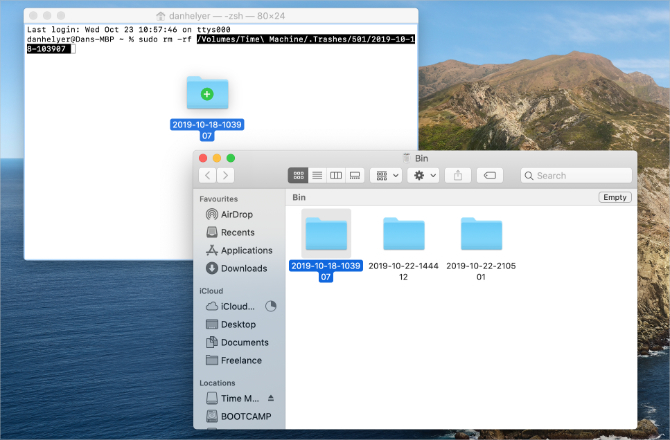
Löschen Sie Time Machine Backups richtig
In einer idealen Welt müssten Sie Time Machine-Backups überhaupt nicht löschen. Apple hat Time Machine so konzipiert, dass alte Backups automatisch entfernt werden, um Platz für neue zu schaffen. Dies funktioniert jedoch nicht immer so, wie Sie es benötigen. Manchmal möchten Sie zusätzlichen Speicherplatz auf Ihrem Laufwerk für andere Dateien oder eine zweite Computersicherung.
Wenn Sie dies nützlich fanden, schauen Sie sich das an MacOS-Ordner, mit denen Sie sich niemals anlegen sollten 5 MacOS-Ordner, die Sie niemals berühren sollten (und warum)Wenn auf Ihrem Mac nur noch wenig Speicherplatz zur Verfügung steht, könnten Sie versucht sein, diese Ordner zu löschen. Es ist jedoch gefährlich, sie zu berühren. Weiterlesen , und warum.
Dan schreibt Tutorials und Anleitungen zur Fehlerbehebung, um Menschen dabei zu helfen, das Beste aus ihrer Technologie herauszuholen. Bevor er Schriftsteller wurde, erwarb er einen BSc in Tontechnologie, überwachte Reparaturen in einem Apple Store und unterrichtete Englisch an einer Grundschule in China.